Photoshop 个性的水墨喷溅字
(编辑:jimmy 日期: 2026/1/2 浏览:3 次 )
来源: 作者:不详
本教程文字制作部分非常简单仅利用一些简单的图层样式即可。不过背景部分制作比较讲究,需要设置好画笔,然后慢慢画上去。也可以使用相关的喷溅素材。
最终效果

1、用白画布创建一个新的Ps文件。在这个例子里面我用580×300px at 72dpi,但我建议你在一张更大一点的画布上做这个效果,那样就有更多的发挥空间。我选择这个尺寸是为了好在网上发布。
2、创建一个新图层。选择笔刷工具(B),打开笔刷选项(窗口>笔刷/或键盘上的功能键F5通过按D键设定前景颜色,使用笔刷的设定选项里面这些设定项。我先从一个普通的圆形刷用起。根据你想要的飞溅效果的大小来选择你的笔刷尺寸,你可以选择空间的大小和飞溅点分布的密度。
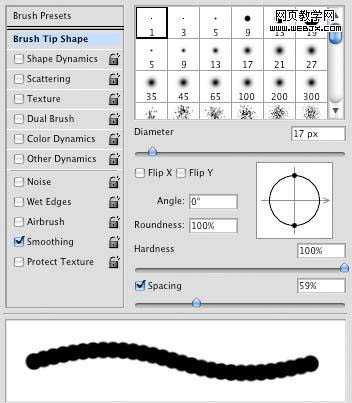
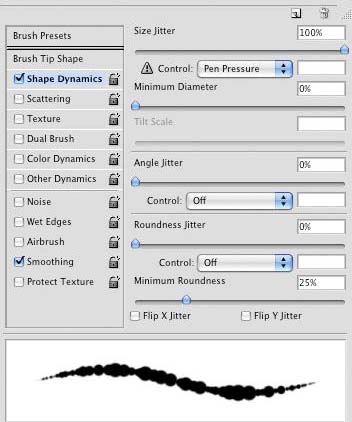
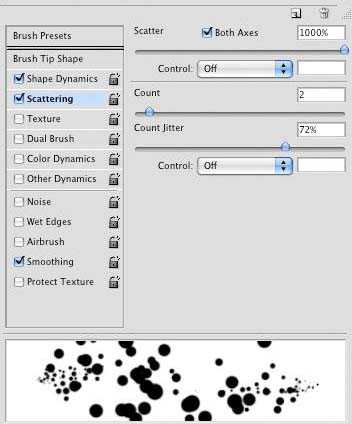
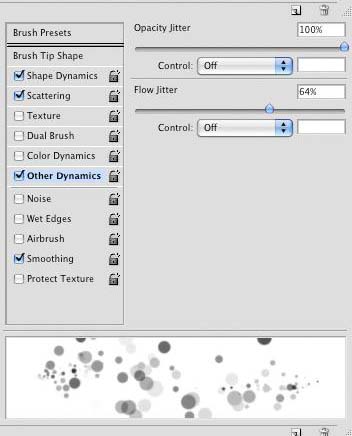 上一页12 3 4 下一页 阅读全文
上一页12 3 4 下一页 阅读全文
本教程文字制作部分非常简单仅利用一些简单的图层样式即可。不过背景部分制作比较讲究,需要设置好画笔,然后慢慢画上去。也可以使用相关的喷溅素材。
最终效果

1、用白画布创建一个新的Ps文件。在这个例子里面我用580×300px at 72dpi,但我建议你在一张更大一点的画布上做这个效果,那样就有更多的发挥空间。我选择这个尺寸是为了好在网上发布。
2、创建一个新图层。选择笔刷工具(B),打开笔刷选项(窗口>笔刷/或键盘上的功能键F5通过按D键设定前景颜色,使用笔刷的设定选项里面这些设定项。我先从一个普通的圆形刷用起。根据你想要的飞溅效果的大小来选择你的笔刷尺寸,你可以选择空间的大小和飞溅点分布的密度。
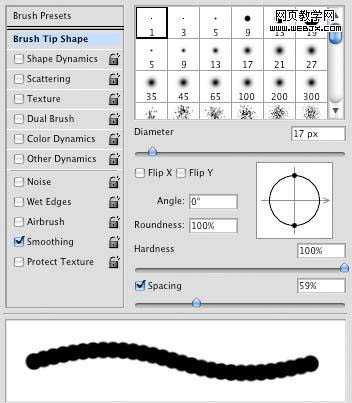
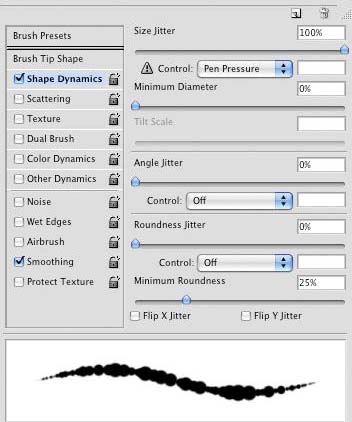
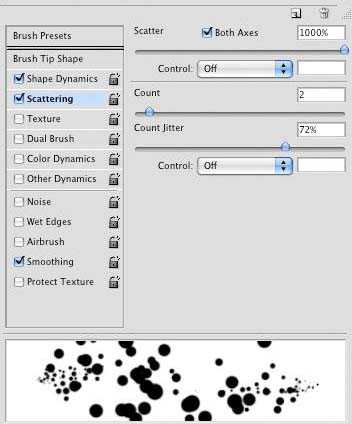
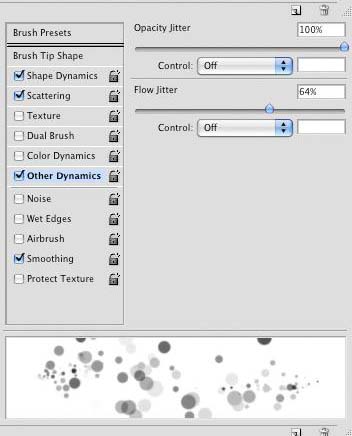 上一页12 3 4 下一页 阅读全文
上一页12 3 4 下一页 阅读全文下一篇:Photoshop 漂亮的紫色梦幻水晶字